Windows Spotlight är en ganska ny funktion som exklusivt finns på enheter som kör Windows 10 som ändrar upplevelsen av låsskärmen genom att regelbundet visa nya bilder med alternativ för att lämna feedback för varje bild som visas på detta sätt.
Dessa bakgrundsbilder är likadana men inte nödvändigtvis identiska med de bilder som Microsoft visar på startsidan av sin Bing-sökmotor.
Om du gillar dessa bilder kanske du också vill ställa in dem som skrivbordsbakgrund på ditt datorsystem och kanske även om du inte kör Windows 10.
Ladda ner alla Windows Spotlight-bilder
Du har flera alternativ att ladda ner dessa bilder, varav de flesta är exklusiva för enheter som kör Windows 10.
Windows Store Spotbright-applikationen

Applikationen, tillgänglig för mobila enheter och datorer som kör Windows 10, kan ladda ner alla Spotlight-bilder i en enda operation.
Allt du behöver göra är följande för att använda det för att ladda ner alla Windows Spotlight-foton till ditt system:
- Installera SpotBright från Windows Store-sidan. Appen är gratis att köra och använda, men visar annons som standard. Det handlar inte mycket om, men du kan köpa Pro-versionen för $ 0, 99 för att ta bort annonsen och stödja författaren.
- Klicka på "snabb sökning" för att söka efter tillgängliga bilder.
- SpotBright visar en nedladdningsknapp efter skanningen som du kan klicka på för att ladda ner dem alla till det lokala systemet.
- Klicka på "öppna nedladdningsplats" för att visa de nedladdade bilderna i File Explorer. Du hittar dem under C: \ användare \ [användarnamn] \ Bilder \ SpotBright som standard.
Den manuella metoden

Om du inte kan installera programmet eller inte vill, kan du fortfarande använda en manuell metod för att ta bilderna.
Goda nyheter är att Spotlight-bilder cachelagras på enheten som kör Windows 10 vilket innebär att du kan komma åt dem i cache-platsen eller kopiera dem från den till en annan plats för säkerhetsskydd.
- Öppna ett nytt File Explorer-fönster, till exempel med genvägen Windows-E, eller med ett klick på Explorer-ikonen i aktivitetsfältet.
- Klistra in följande sökväg i adressfältet:% localappdata% \ Packages \ Microsoft.Windows.ContentDel DeliveryManager_cw5n1h2txyewy \ LocalState \ Assets
- Detta öppnar bildcachen. Du kommer att märka att urvalet är begränsat i jämförelse med vad SpotBright-applikationen gör tillgängligt.
- Dessa bilder har ingen förlängning vilket innebär att du måste byta namn på dem alla för att lägga till filändelsen till filnamnet.
- Välj alla bilder, högerklicka på markeringen och välj kopia för att skapa en kopia av varje bild på en plats du väljer.
- Navigera till mappen du vill spara bilderna i, högerklicka när den är öppen och välj klistra in från snabbmenyn.
- Klicka på Windows-tangenten, skriv cmd.exe och tryck på enter.
- Kopiera och klistra in följande kommando i prompten (ändra sökvägen till den mapp som du har sparat Windows Spotlight-bilderna till: Ren C: \ Användare \ [användarnamn] \ Nedladdningar \ test \ *. * * .Jpg
- Kommandot lägger till filändelsen .jpg till varje fil.
- Byt till miniatyrvy i File Explorer efteråt. Du kommer att märka att vissa filer inte är bilder eller inte kan användas som bakgrunder. Ta enkelt bort alla tomma bilder och de som inte är lämpliga som bakgrundsbilder.

Ladda ner enskilda tapeter direkt
Vad händer om du inte kör Windows 10? Du kan fortfarande ladda ner Windows Spotlight-bilder till din enhet för användning som bakgrundsbild.
Någon har laddat upp majoriteten av Spotlight-bilder till Imgur där de kan laddas ner i all sin härlighet.
Gå över till webbplatsen för att bläddra i urvalet. Du kan ladda ner valfri bild individuellt genom att högerklicka på den och välja sparaalternativet efteråt.
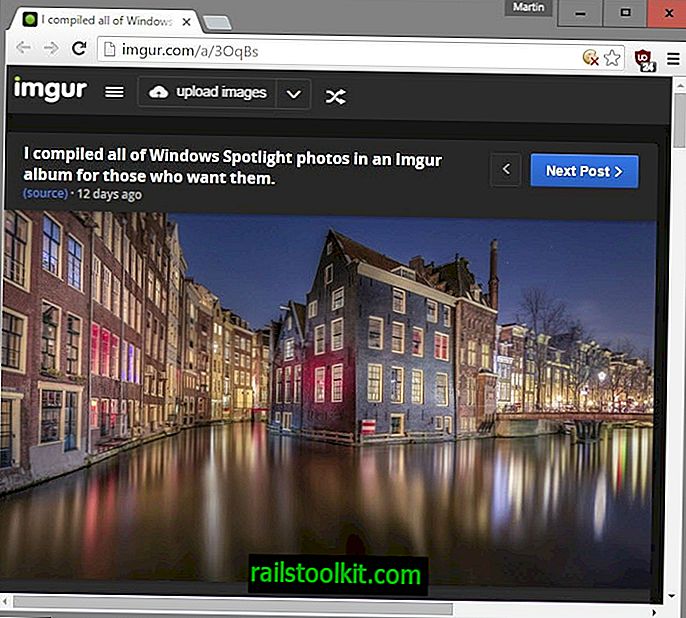
Nu du : Gillar du bilderna?














